AutoCAD 2009 Kurulum Kılavuzu
Kurulumdan Önce
Bu bölüm AutoCAD 2009'un tek kullanıcı lisansı kurulumu içindir. AutoCAD 2009'in
ağ lisansı kurulumu için, lütfen "AutoCAD 2009 Network Versiyonu Kurulumu" bölümüne
bakınız.
AutoCAD Installation Wizard
Kurulum için AutoCAD 2009 DVD'sini sürücüye yerleştirdiğinizde, DVD-ROM'un içeriğinin
okunduğunu belirten "Setup Initialization" penceresinden sonra, karşınıza "AutoCAD
Installation Wizard" uygulaması çıkar. Bu uygulama, yazılım kuruluşuyla ilgili tüm
işlemler için giriş kapısıdır; yazılımın bilgisayara yüklenmesi, kurulum dokümantasyonlarına,
yazılım yeniliklerine ve son dakika bilgilerine erişim için araçlar sağlar. Eğer
bilgisayarınızda DVD'den otomatik başlatma aktif ise, "AutoCAD Installation Wizard"
DVD'yi yerleştirdiğinizde otomatik olarak çalıştırılacaktır. Eğer DVD'den otomatik
başlatma aktif değil ise veya herhangi bir nedenle otomatik başlama gerçekleşmez
ise, DVD'nin kök dizininde bulunan SETUP.EXE dosyasını çalıştırın. "AutoCAD Installation
Wizard" ekranı, aşağıdaki gibidir:
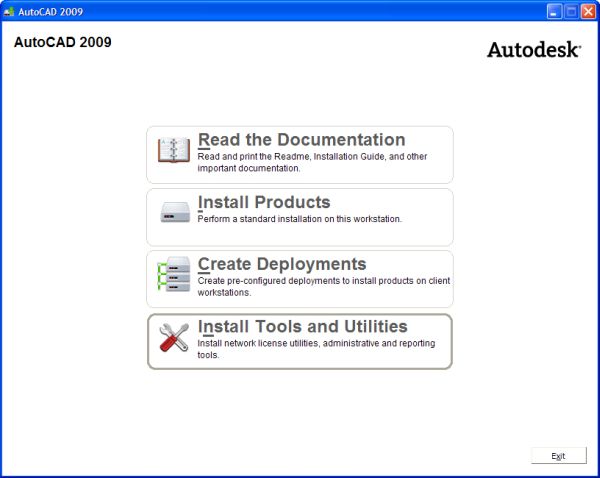
Seri Numarası
Ürün paketinin üzerinde bulunan seri numarasına kurulum esnasında ihtiyaç duyulacaktır.
Lütfen bu numarayı kaydedip saklayın. Ürün yenilemelerinde veya ürünün tekrar kurulumu
durumunda bu numaraya tekrar ihtiyaç duyacaksınız.
Readme
Ürün ile ilgili son dakika bilgilerini içeren bu dosyaya "AutoCAD Installation Wizard"
giriş ekranında sağ alt köşede "Exit" butonunun solunda, "View the Readme" butonu
ile ulaşabilirsiniz.
Sistem Gereksinimi
"AutoCAD Installation Wizard" ekranında, "Install Products" butonuna tıklayarak,
"Welcome to the AutoCAD Installation Wizard" karşılama ekranını açın. Next ile bir
sonraki sayfaya geçin. Sol tarafta bulunan "Information" bölümünde "System Requirements"
bölümünden sistem gereksinimi bilgisini kontrol edin ve kurulumu yapacağınız bilgisayarın
bu özelliklere uygun olduğundan emin olun.
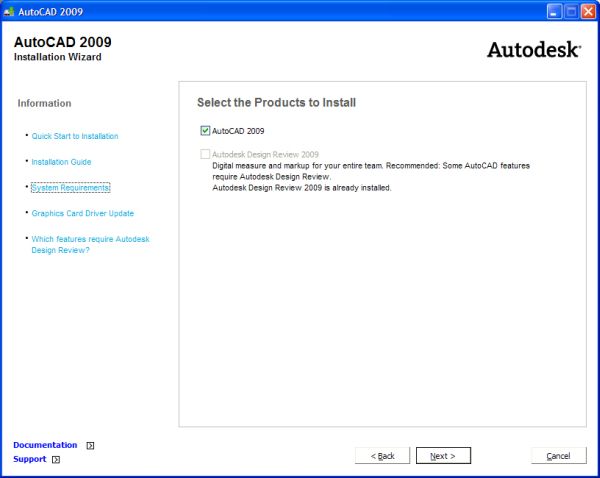
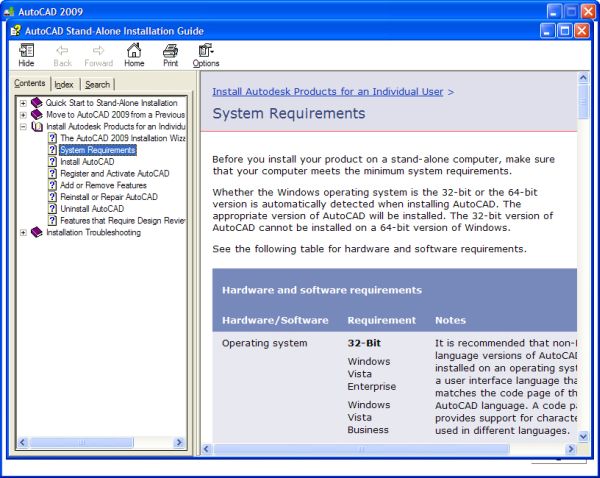
Microsoft Internet Explorer Gerekliliği
AutoCAD 2009, yardım sistemi ve diğer bazı özelliklerinin çalışabilmesi için Microsoft
Internet Explorer 6.0 SP1 veya daha ileri sürümüne gerek duyar. AutoCAD kurulumu
için Microsoft Internet Explorer önceden yüklenmiş olmalıdır. Eğer bu yazılım sisteminizde
kurulu değilse, "Windows Update" ile Microsoft Internet Explorer 6.0 SP1 yazılımını
bilgisayarınıza kurabilirsiniz.
AutoCAD 2009'u Kurmak
Bu bölüm AutoCAD 2009'un tek kullanıcı lisansını kurmak veya yenilemek içindir.
Ön hazırlıklar:
- AutoCAD 2009'u kurmayı düşündüğünüz dizinin, Windows sistem dosyalarının olduğu
dizinin ve sistem kayıtları dizininin yazmaya karşı herhangi bir engeli olmadığını
kontrol edin.
- AutoCAD 2009 yazılımı ile birlikte gelen ve bir çıkartma şeklinde paketin dış kapağında
bulunan seri numarası, kurulum sırasında sorulacaktır. Eğer yükseltme (upgrade)
lisansı kurulumu yapıyorsanız, satın almış olduğunuz önceki sürümün seri numarasına
da ihtiyacınız vardır. Önceki sürümün seri numarasına, yazılımı çalıştırıp "Help
/ About" menüsünden ulaşabilirsiniz.
- Çalışan bütün uygulamaları kapatın.
- Sistemde aktif halde herhangi bir antivirüs yazılımı varsa pasif hale getirin.
- Sisteme Administrator (Yönetici) hakları ile giriş yapın.
AutoCAD 2009'u tek kullanıcıya göre kurmak :
- AutoCAD 2009 DVD'sini DVD-ROM sürücünüze yerleştirin. Kurulum için kullanacağınız
"AutoCAD Installation Wizard", DVD'yi takar takmaz otomatik olarak başlayacaktır.
DVD'yi yerleştirirken klavyeden SHIFT düğmesine basarsanız otomatik başlatmayı iptal
edebilirsiniz. Yazılım ile ilgili son dakika değişiklikleri için "Readme" dosyasına
başvurabilirsiniz.
- AutoCAD Installation Wizard ekranında, "Install Products" butonuna basın.
- Açılan "Welcome to the AutoCAD 2009 Installation Wizard" penceresinde, kapsamlı
kurulum yönergeleri için "Quick Start to Installation" ve "Installation Guide" bölümlerine
göz atın.
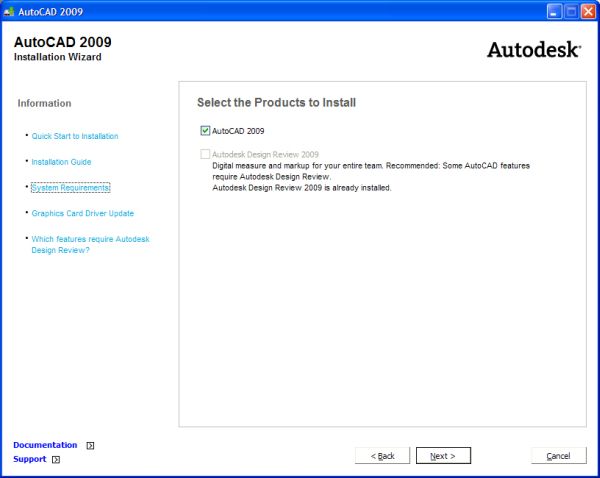
- "Next" ile bir sonraki bölüme geçin.
- "Select the Products to Install" penceresinde AutoCAD 2009'u seçin. AutoCAD 2009
kurulumu için DWF Viewer gereklidir. "Next" ile bir sonraki pencereye geçin.
- "Accept the Licence Agreement" penceresinde Autodesk yazılım lisans sözleşmesi İngilizce
olarak görüntülenecektir. Bu sözleşmeyi kabul ediyorsanız "I_Accept" i seçin "Next"
ile devam edin. Sözleşmeyi kabul etmediğiniz durumda kurulum işlemi iptal edilecektir.
"Print" tuşu ile sözleşmenin yazılı bir kopyasını alabilirsiniz. "Next" ile bir
devam edin.
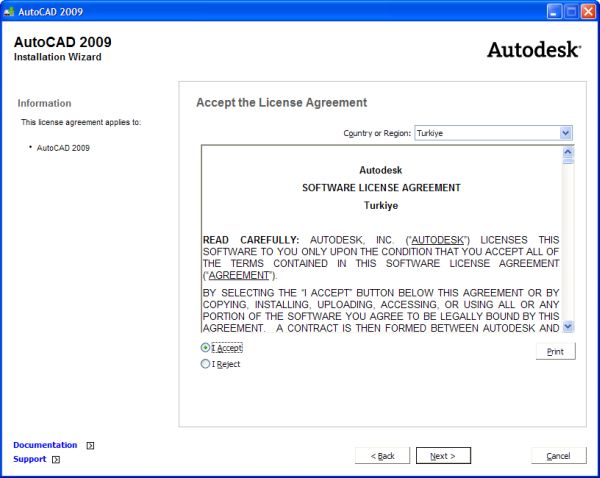
- "Product and User Information" penceresinde kullanıcı bilgilerini doldurup "Next"
ile devam edin.
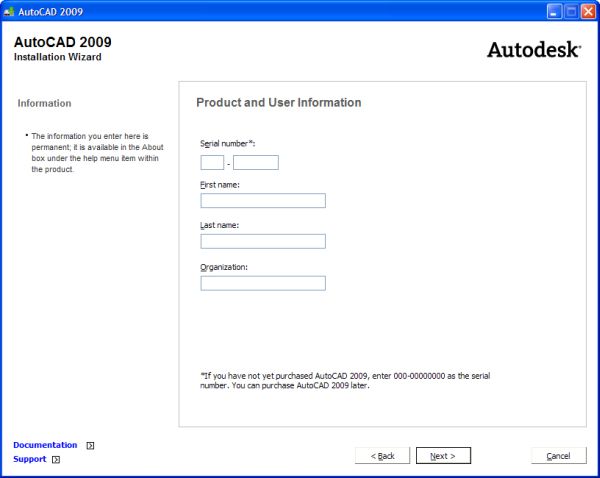
- "Review – Configure – Install" bölümünde kurulum ayarları yapılacak ürün olarak
"AutoCAD 2009'u seçin ve hemen sağındaki "Configure" butonuna basın.
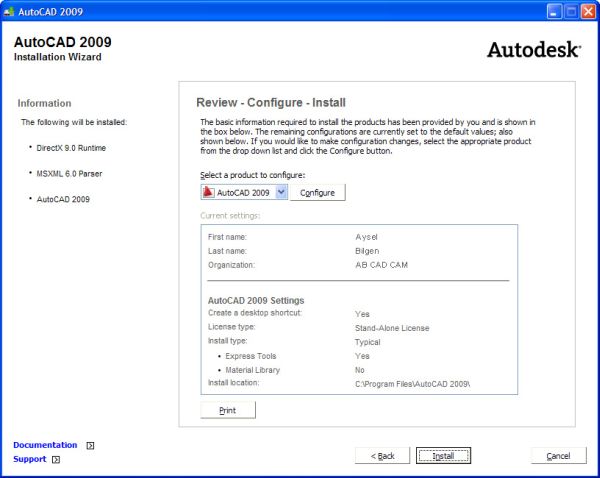
- Kurulum tipi seçimi için "Select License Type" dialog kutusu açılır. "Stand-alone
license" seçeneğini işaretleyip "Next" ile devam edin.
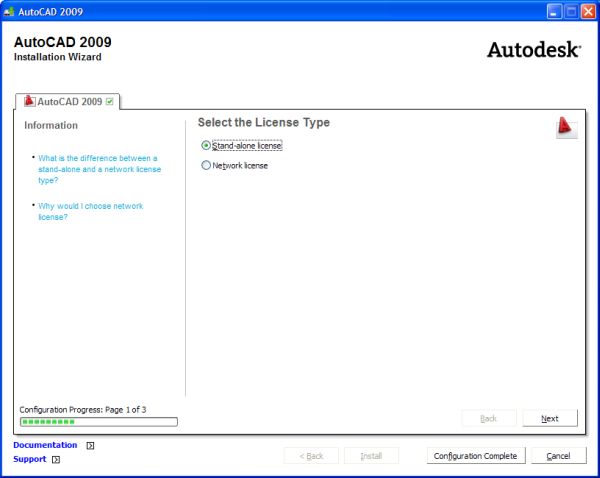
- "Select the Installation Type" penceresinde AutoCAD 2009'u tipik kurulum ile yüklemek
için "Typical Installation" ı seçin. İsterseniz tipik kuruluma "Express Tools" (AutoCAD
için geliştirilmiş çizim yardımcıları) ve "Material Library" (Malzeme kütüphanesi)
‘i dahil edebilirsiniz. Tipik kurulumda hangi AutoCAD bileşenlerinin yüklendiğini
görmek için sol taraftaki "Information" bölümünde "What is in typical installation?"
bağlantısına tıklayın. AutoCAD 2009 içinde yüklemek istediğiniz bileşenleri kendiniz
seçebilmek için "Custom Installation" (Özel Yükleme) seçin. "Typical Installation"
ve "Custom Installation" bölümlerinin ikisinde de AutoCAD 2009 uygulamasının bilgisayar
üzerinde yükleneceği yeri değiştirebilirsiniz. Seçtiğiniz bileşenlere göre ne kadar
sabit disk alanının işgal edileceği ve geriye kalan boş sabit disk alanı da aşağıda
görüntülenir. "Next" ile devam edin.

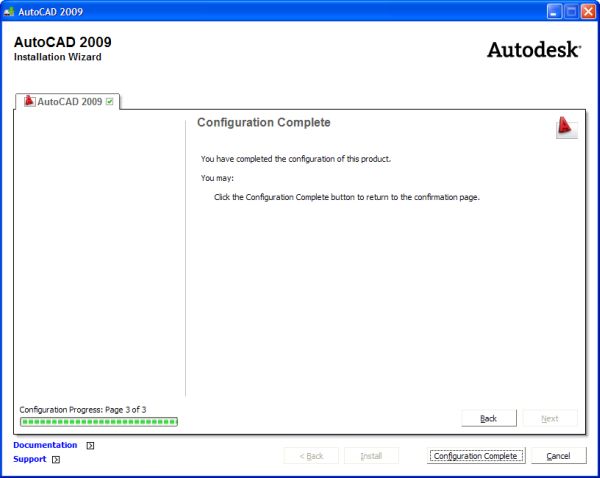
- Açılan dialog kutusunda "Install" düğmesine basarak kurulumu başlatın.
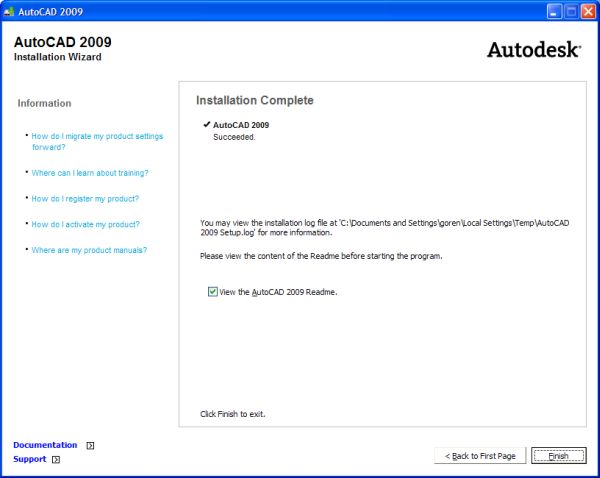
AutoCAD'i Kayıt Ettirmek ve Yetkilendirmek
AutoCAD yazılımı, yetkilendirme kodu ile çalışır. Bunun için önce yazılımınızı kayıt
ettirmeniz, sonra da yetki kodu almanız ve bilgisayara girmeniz gerekir.
AutoCAD'i başlattığınızda "Product Activation" (Ürün Yetkilendirme ) dialog kutusu
görüntülenecektir. AutoCAD'i hemen kayıt ettirebilir(Activate the Product) veya
"Run the Product" seçeneği ile kayıt işini daha sonraya bırakabilirsiniz. AutoCAD,
yetkilendirme yapılana kadar 30 gün kullanılabilir. Kurulumdan 30 gün sonra yetkilendirme
yapılmamışsa, yetkilendirme kodu girilene kadar AutoCAD'i çalıştıramazsınız.
· Tüm kullanıcılar, yetkilendirme
sihirbazında gösterilen seri numarası ve kullanılan bilgisayarın bilgilerine göre
üretilen "Request Code" 'a bağlı olarak yetkilendirilirler. Bu seri numarası, kurulum
sırasında girilen seri numarasıdır.
· Yenileme yapan kullanıcılar,
önceki sürümün seri numarası da kullanılarak yetkilendirilirler.
AutoCAD'i Yetkilendirmek
- AutoCAD'i çalıştırın
- Yetkilendirme Sihirbazından "Activate the product" ı seçin "Next" ile devam edin.
a. Yetkilendirme Kodunu ilk kez isteyecekseniz
Ürünün kutusu üzerinde yazılı olan Seri Numarası(Serial Number) ya da Grup Numarası(Grup
ID)'yi yazın. "Get an Activation code" seçip "Next" ile devam edin. Firma bilgilerini
girip "Next" ile devam edin. Bu bilgilerin nasıl ulaştırılacağı bölümünden "Other"
'ı seçip, oluşturulan formu yazdırın. Yazdırdığınız bu formu Yetkili satıcınıza ulaştırın!
En kısa sürede yetkilendirme kodunuz size gönderilecektir.
b. "Yetkilendirme kodunu almış iseniz "
"Enter Activation Code" seçeneğini seçip "Next" ile devam edin. Yeni pencereye yetkilendirme
kodunuzu girin.
AutoCAD'i Yeniden Kurmak
AutoCAD kurulumunu iki yöntemle değiştirebilirsiniz:
- Program Add/Remove (Ekle/Kaldır) ile: "Windows Control Panel" (Denetim Masası),
"Add/Remove Program" (Program Ekle/Kaldır) çalıştırıp AutoCAD 2009'u seçin, "Add/Remove"
seçeneğini seçin, eklemek ve kaldırmak istediklerinizi işaretleyip devam edin.
- AutoCAD'in Yeniden Yüklenmesiyle: AutoCAD 2009 Setup diyalog kutusundan "Reinstall"
seçeneğini seçin, kurulumu yeniden yapın. Bu seçenek sadece aynı DVD'den daha önce
kurulum yapılmışsa kullanılabilir.
AutoCAD'i Kaldırmak
"Windows Control Panel" den "Add/Remove Program" komutunu çalıştırıp AutoCAD 2009'u
seçin. AutoCAD 2009 Setup diyalog kutusundan "Uninstall" seçeneğini seçerek devam
edin. AutoCAD'in bütün program dosyaları kaldırılacaktır. Kurulumdan sonra oluşturulmuş
dosyalar bu işlemle otomatik olarak kaldırılamazlar; bunların daha sonra elle silinmesi
gerekmektedir. AutoCAD 2009'in başarılı bir şekilde kaldırıldığı mesajı geldikten
sonra bilgisayarınızı kapatıp yeniden çalıştırın.
|